什么是MakeCode?
Adafruit的Microsoft MakeCode 是用于物理計算的基于Web的代碼編輯器。它提供了類似于Scratch或Code.org的塊編輯器,還為更高級的用戶提供了JavaScript編輯器。 立即在https://makecode.adafruit.com/上嘗試!!
MakeCode的一些關(guān)鍵功能包括:
基于網(wǎng)絡(luò)的編輯器:無需安裝
跨平臺:可在大多數(shù)現(xiàn)代瀏覽器中使用,從微型手機到大型觸摸屏
在瀏覽器中進行編譯:編譯器在您的瀏覽器中運行,運行速度快且可離線運行
塊+ JavaScript:拖放塊或鍵入JavaScript,MakeCode讓您
可脫機工作::一旦加載了編輯器,它就會保留在瀏覽器中。
基于事件的運行時:輕松響應(yīng)按鈕單擊,搖動手勢等操作
MakeCode當(dāng)前支持 Adafruit Circuit Playground Express 。 對于其他板,例如Adafruit Metro M0,請嘗試https://maker.makecode.com。
Circuit Playground Express
產(chǎn)品ID:3333
Circuit Playground Express是向電子學(xué)和編程學(xué)完美介紹的下一步。我們已經(jīng)采用了原始的Circuit Playground Classic和。..
$ 24.95
入庫存
添加到購物車
Circuit Playground Express-Base套件
產(chǎn)品ID:3517
這是Circuit Playground Express基礎(chǔ)套件!它提供了開始使用新
$ 29.95
進貨
添加到購物車
MakeCode適用于Circuit Playground的Express版本,而不是Classic。
編輯塊
塊編輯器是開始使用MakeCode的最簡單方法。您可以從類別列表中拖放塊。每次更改塊時,模擬器都會自動重新啟動并運行代碼。您可以在瀏覽器中測試您的程序!
嘗試我們的入門教程,該教程可以幫助您構(gòu)建警笛程序
嘗試我們的項目之一,以了解有關(guān)以下功能的更多信息:
深入研究文檔
眨眼!
讓我們通過構(gòu)建一個簡單的程序來閃爍MakeCode的工作原理,該程序使10個很棒的NeoPixels閃爍。/p》
通過將所有環(huán)形LED都設(shè)置為紅色,暫停,然后將其關(guān)閉,暫停一會,然后重復(fù)永遠。
讓我們收集我們需要的塊,將上面的描述轉(zhuǎn)換為電路游樂場可以理解和運行的塊:
永遠 》在一個循環(huán)中運行塊,中間有20ms的暫停(類似于Arduino 循環(huán))。
顯示環(huán)將顏色設(shè)置為10新像素
暫停立即阻止當(dāng)前線程100毫秒。如果正在運行其他事件或永久循環(huán),則它們此時有機會運行。
您要選擇還是更改顏色? 顯示環(huán)塊具有內(nèi)置的顏色選擇器。從色輪中選擇顏色以選擇顏色,然后單擊十個Neopixel環(huán)之一以修改其顏色。
如何禁用Neopixel?色輪的中間表示像素不正確。從色輪中選擇灰色,然后單擊Neopixel環(huán)。
您可以在下面的MakeCode編輯器中看到運行中的Blinky塊程序。被“放在一起”。單擊框中的問號將彈出注釋以解釋該塊的作用。
單擊此處以打開此項目的MakeCode編輯器!
在下一部分中,我們將加載將閃爍的代碼粘貼到Circuit Playground Express上!
下載和刷新
使用MakeCode將代碼輕松導(dǎo)入設(shè)備中。您無需在計算機上安裝任何軟件,該過程分為兩個步驟:
步驟1:通過USB連接電路板并進入 bootloader模式
第2步:將.uf2文件編譯并下載到您的木板驅(qū)動器中
我們將詳細介紹這兩個步驟。
步驟1:引導(dǎo)加載程序模式
通過USB電纜將電路板連接到計算機。按下重置按鈕一次,將板置于引導(dǎo)加載程序模式。
如果這是您第一次運行MakeCode或以前安裝了Arduino或CircuitPython的計算機,您可能需要雙擊重置按鈕以使開發(fā)板進入引導(dǎo)加載程序模式。
按下重置按鈕
當(dāng)Circuit Playground Express處于Bootloader模式時,所有LED都將變?yōu)槎虝杭t色,然后綠色。確認您的狀態(tài)LED也在紅色閃爍 。 您的計算機應(yīng)顯示一個名為“ CPLAYBOOT”的新可移動驅(qū)動器
如果所有LED均亮起:計算機仍在安裝驅(qū)動程序(請稍等,Windows需要一些時間來安裝更新。)或USB連接不良。如果您的LED指示燈持續(xù)顯示紅色,請嘗試使用新的USB電纜(您可能希望確保USB電纜不僅僅在充電,還需要傳輸數(shù)據(jù))或其他USB端口。
一旦LED都變?yōu)榫G色,您應(yīng)該會在文件瀏覽器的驅(qū)動器列表中看到一個CPLAYBOOT驅(qū)動器。
我們現(xiàn)在可以編譯我們的閃爍代碼并將其下載到
div》第2步:編譯并下載
讓我們首先驗證我們的代碼是否可以在MakeCode中正確編譯。
MakeCode具有內(nèi)置的模擬器,該模擬器可以在重新啟動時重新加載和重新運行代碼。這是在將代碼移至開發(fā)板上之前確保我們的代碼進行編譯和仿真的一種簡便方法。刷新按鈕會使用最新版本的塊代碼重新加載模擬器。
如果收到“我們無法運行此項目”錯誤,請檢查您的代碼是否有錯誤。
如果您的開發(fā)板正在模擬器中運行,那么該將其下載到實際開發(fā)板上了!點擊“下載”按鈕。它將生成一個.uf2文件并將其下載到您的計算機(UF2是一種旨在通過USB閃存微控制器的文件格式。)
在程序上復(fù)制的常規(guī)步驟(并非特定于任何操作系統(tǒng))
確保您的電路板處于引導(dǎo)加載程序模式。
在您的文件資源管理器中查找由MakeCode生成的.uf2文件。將其復(fù)制到“ CPLAYBOOT”卷。
文件傳輸過程中,板上的狀態(tài)LED指示燈將閃爍。傳輸完文件后,開發(fā)板將自動重置并開始運行您的代碼(就像在模擬器中一樣!)
在Mac上,您可以放心地忽略復(fù)制.uf2文件后可能出現(xiàn)的“磁盤未正確彈出”通知。
Windows:打開Windows資源管理器(Windows鍵+ E鍵),然后找到您生成的“ blinky.uf2”文件。它可能在您的下載文件夾中!
您可以將文件復(fù)制/粘貼到您的 CPLAYBOOT 卷中,也可以像在GIF中一樣將其拖放到
macOS :打開Finder并找到“ blinky.uf2”文件。您可以將該文件復(fù)制/粘貼到“ cplayboot”卷,或從同一查找程序窗口拖放該文件。
如果要避免復(fù)制過程,:您可以將程序直接下載到開發(fā)板上。為此,請執(zhí)行以下操作:將Chrome,F(xiàn)irefox,Safari或Opera中的下載位置更改為“ CPLAYBOOT”卷的主目錄。
正在運行已加載的MakeCode
如果您拔下主板,然后再次將其重新插入計算機,則可能不會自動再次運行該程序。如果它顯示所有綠色NeoPixels,只需按一下重置按鈕,程序就會啟動。
保存和共享
是否要更改Blinky程序以顯示不同的顏色,或使其播放聲音?在Circuit Playground上編輯程序非常簡單!
從Circuit Playground提取代碼
通過單擊MakeCode中的“編譯”按鈕創(chuàng)建的.uf2文件(CURRENT.UF2)也包含程序的源代碼!
您可以打開將該文件拖放到瀏覽器中以在MakeCode中進行編輯。
分享
您可以通過單擊共享按鈕來共享代碼。確認后,MakeCode將為您的代碼創(chuàng)建一個簡短的唯一URL。具有該URL的任何人都可以重新加載代碼。
這些URL也可以用于將編輯器嵌入您的博客或網(wǎng)頁!只需將URL復(fù)制粘貼到您的文本編輯器中(如果它支持oEmbed),它將自動將其加載到您的頁面中。
編輯JavaScript
如果您已有一定的編碼經(jīng)驗,或者準備下一步,MakeCode在瀏覽器中提供了功能全面的JavaScript編輯器!
閱讀JavaScript文檔
嘗試一下!
您可以也可以通過單擊頂部的按鈕在塊和JavaScript之間切換。
單擊此處在MakeCode編輯器中查看此示例!
應(yīng)用
MakeCode還提供了各種應(yīng)用,以提供瀏覽器無法提供的其他功能。
Windows Store
Adafruit Windows Store應(yīng)用程序的MakeCode。
超級基于HID的快速閃爍:不再需要拖放。
讀取調(diào)試消息并將其顯示在編輯器中(調(diào)試消息通過HID發(fā)送,而不是CDC Uart/Serial)
(開源)GitHub repo包含有關(guān)使用HID閃爍和串行監(jiān)視運行本地node.js Web服務(wù)器的說明。
WebUSB上傳
一鍵式部署
您是否厭倦了一遍又一遍地拖放UF2文件?那么,WebUSB上傳適合您!使用WebUSB,您可以將代碼直接上傳到板上,而無需保存UF2文件,然后將其拖放到閃存驅(qū)動器上。只需將USB電纜插入計算機,然后根據(jù)需要多次上傳代碼即可!
要求!
您需要做一些事情才能使用WebUSB
需要使用最新版本的Google Chrome瀏覽器。 ,F(xiàn)irefox,Safari,Opera,Edge等目前不支持WebUSB。只有Chrome,只有68或更高版本!
運行Windows 10,最新的Mac OS X或Linux。不支持Windows 7或8!
Update Bootloader
您還將需要Circuit Playground Express的最新引導(dǎo)加載程序固件(只需執(zhí)行一次)。截至2018年7月,我們已在Circuit Playground Expresses上發(fā)布了最新的Bootloader,但如果您使用的是舊版本,則不會受到傷害!
點擊下載最新的Circuit Playground Express bootloader
更新引導(dǎo)加載程序就像刷新MakeCode程序一樣容易。只需按一次(或兩次)Reset進入引導(dǎo)加載程序,即可獲得一個綠色的NeoPixels環(huán)。名為 CPLAYBOOT 的閃存驅(qū)動器將顯示在操作系統(tǒng)的文件瀏覽器/查找器中。將通過綠色按鈕下載的 update bootloader uf2 文件拖到 CPLAYBOOT 驅(qū)動器。此uf2包含一個程序,該程序?qū)⒔怄i引導(dǎo)加載程序部分,更新引導(dǎo)加載程序,然后將其重新鎖定。它將覆蓋現(xiàn)有的代碼,例如CircuitPython或Arduino,因此請確保所有內(nèi)容都已備份!
特殊的MakeCode URL
啟動并運行后,需要轉(zhuǎn)到啟用WebUSB的特殊MakeCode鏈接。使用下面的綠色按鈕,或?qū)⑼暾鸘RL復(fù)制并粘貼到瀏覽器中:https://makecode.adafruit.com/?webusb=1#editor
MakeCode WebUSB Beta
項目和擴展
您現(xiàn)有的項目應(yīng)保留在MakeCode網(wǎng)站,因此您無需復(fù)制任何內(nèi)容。但是,如果安裝了任何擴展,則需要重新安裝它們。這可以通過單擊擴展菜單并選擇擴展來完成。
首次設(shè)置
一旦您打開chrome和makecode beta URL,就需要將空白程序下載到Circuit Playground Express。在編程區(qū)域為空白的情況下,在項目窗口中單擊粉紅色的下載按鈕。將UF2文件保存到硬盤上。按下一次(或兩次)“重置”按鈕,使Circuit Playground Express進入自舉程序模式,以獲取綠色的燈光。將板子置于引導(dǎo)加載程序模式時,將UF2文件從硬盤驅(qū)動器復(fù)制到計算機驅(qū)動器列表中顯示的CPLAYBOOT驅(qū)動器。 UF2文件復(fù)制完后,開發(fā)板將重置。
這是從Google訪問WebUSB功能所必需的鉻。第一次,您只需要這樣做一次!復(fù)制完此UF2之后,希望這將是您最后一次將UF2拖放到設(shè)備上!
注意事項
您不必在每次斷開USB電纜時都重新配對設(shè)備。但是,如果您發(fā)現(xiàn)上傳按鈕停止工作或掛斷,則可以嘗試使用相同的方法再次配對設(shè)備。如果仍然無法連接,請嘗試使用其他USB電纜。它必須是USB“ 數(shù)據(jù)”電纜。如果仍然有問題,請使用右上角齒輪圖標旁邊問號圖標下的 support 鏈接。
配對設(shè)備
將初始UF2復(fù)制到閃存驅(qū)動器后,單擊齒輪右上角Microsoft徽標旁邊的滾輪圖標。在菜單中找到配對設(shè)備鏈接,然后單擊它。
連接PXT設(shè)備
單擊配對設(shè)備后,瀏覽器URL輸入框下方應(yīng)出現(xiàn)一個彈出窗口。單擊藍色的連接按鈕以在您的PXT設(shè)備與瀏覽器之間建立連接。
設(shè)備已配對!
您將在屏幕底部附近看到一個不錯的通知,告知您設(shè)備已成功配對。試試看,然后單擊大下載按鈕以上傳您的代碼!
其他好東西
本指南是入門指南,但值得一提的是關(guān)于MakeCode的其他功能。..
GitHub軟件包
其他塊或驅(qū)動程序可以打包在github repo中并加載到通過添加軟件包對話框進行編輯。軟件包可以包含JavaScript,C ++,是的! ASM! https://makecode.adafruit.com/packages
我們是開源的在GitHub上
檢出https://makecode.com/about,以獲取有關(guān)各種存儲庫的更多信息。
責(zé)任編輯:wv
-
編輯器
+關(guān)注
關(guān)注
1文章
807瀏覽量
31328
發(fā)布評論請先 登錄
相關(guān)推薦
Lenovo榮獲Microsoft六項解決方案合作伙伴認證
微軟重新推出免費企業(yè)版Copilot:Microsoft 365 Copilot Chat
Microsoft Ignite 2024最新發(fā)布:Copilot進化到下一階段
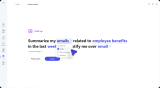
Splashtop 加入 Microsoft 智能安全協(xié)會





 Adafruit的Microsoft MakeCode簡介
Adafruit的Microsoft MakeCode簡介










評論